
Un adaptateur OTG ou On The Go (parfois appelé câble OTG ou connecteur OTG) vous permet de connecter une clé USB de taille normale ou un câble USB A à votre téléphone ou votre tablette via le port de charge Micro USB ou USB-C.
Où se trouve l'option OTG ?
Tout dépend d'un téléphone à l'autre. Généralement
Pour ce faire, aller dans Paramètres > Appareils connectés > OTG. Ici, cliquez sur le commutateur On/Off pour l'activer.
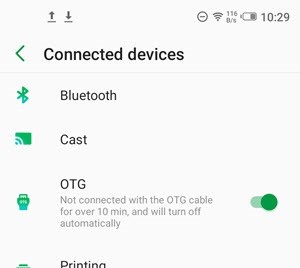
La mise en place de la connexion entre un OTG et un appareil Android est simple. Il suffit de brancher le câble dans l'emplacement Micro USB, et de fixer le lecteur flash/périphérique à l'autre extrémité. Une fenêtre contextuelle s'affiche sur votre écran, ce qui signifie que la configuration a été effectuée. Mais pour certains utilisateurs d'Android, ce processus apparemment facile ne se déroule pas aussi facilement, pour une raison ou une autre.
Et le moins que l'on puisse dire, c'est que c'est assez ennuyeux. Même après avoir essayé plusieurs fois, ils constatent que les appareils affichent des erreurs de connexion du type "USB OTG android ne fonctionne pas", ou pire pas de connexion du tout.
Dans cet article, nous allons résoudre ce problème en vous donnant un récapitulatif des principales raisons pour lesquelles USB OTG Android ne fonctionne pas et comment le réparer.
Les 6 meilleures solutions pour réparer le dysfonctionnement de l'USB OTG android
1. Vérifiez si le matériel de votre appareil supporte l'USB OTG
Pour connecter votre téléphone à l'aide de l'USB OTG, il est indispensable que votre téléphone prenne en charge la norme OTG. Vous pouvez le vérifier en consultant les spécifications matérielles du téléphone. Il suffit de taper le modèle de votre téléphone sur Google pour trouver divers sites d'évaluation donnant tous les détails sur les spécifications de votre téléphone. Vous pouvez également contacter votre centre de service agréé et confirmer si le matériel et le logiciel de votre téléphone sont adaptés à une connexion USB OTG.
2. Applications de pièces
Une autre option consiste à essayer certaines applications de pièces détachées qui peuvent détecter la compatibilité de votre appareil avec la norme OTG. L'une de ces applications populaires est USB OTG Checker. Elle peut scanner et tester les versions matérielles et logicielles de votre appareil pour vous faire savoir si elles sont suffisamment adaptées et capables de se connecter à une prise OTG.
Votre téléphone a-t-il une version de système d'exploitation appropriée ?
3. l'USB 2.0 et l'USB 3.0
Outre le matériel et les pilotes adéquats, votre téléphone doit avoir une version de système d'exploitation appropriée pour pouvoir se connecter avec une prise OTG. Rappelez-vous que l'USB 2.0 et l'USB 3.0 peuvent être connectés à un appareil supporté par Android 3.1 et plus. Et un pilote USB ne fonctionne que sur Android 9.0 et plus.
4. Vérifiez les paramètres OTG
Dans de nombreux appareils, il existe un "paramètre OTG" qui doit être activé pour connecter le téléphone à des appareils USB externes. Habituellement, lorsque vous essayez de connecter un OTG, vous obtenez une alerte "Activer OTG".
C'est à ce moment-là que vous devez activer l'option OTG. Pour ce faire, aller dans Paramètres > Appareils connectés > OTG. Ici, cliquez sur le commutateur On/Off pour l'activer. (comme illustrer sur l'image ci-dessus)
5. Mettez à jour les applications et les logiciels
Cette opération a pour but d'éliminer la possibilité qu'une application ou un logiciel tiers soit à l'origine du problème. Assurez-vous que le logiciel et les applications de votre téléphone sont dans leur dernière version. Cette astuce est à essayer absolument si votre téléphone se connectait auparavant à la prise OTG et que le problème est apparu après l'installation de nouvelles applications.
Votre gestionnaire de fichiers par défaut ne prend pas en charge la visionneuse OTG
Une fois que vous êtes sûr que votre téléphone prend en charge la fonction OTG, mais que vous ne pouvez toujours pas accéder à l'appareil connecté, la meilleure option suivante consiste à installer EX File Explorer et à vérifier à nouveau. Une application de gestion de fichiers fiable et puissante, EX File Explorer peut le plus souvent lire l'USB connecté sans même que votre téléphone soit rooté.
6. Rooter votre appareil
Certains téléphones Android ne peuvent être connectés à un OTG qu'après avoir été rooter. C'est parce que ce modèle particulier de téléphone ne peut pas monter automatiquement une mémoire externe. Nous ne vous expliquerons pas en détail comment rooter un téléphone, mais si vous desirez en savoir plus veuillez vous referer à l'article wikihow à travers ce lien https://fr.wikihow.com/rooter-des-t%C3%A9l%C3%A9phones-Android